Google и iOS добавляют еще один уровень безопасности; Теперь вы можете Заблокируйте Google Drive на своем iPhone и iPad, используя функцию конфиденциальности. Эта функция, называемая экраном конфиденциальности, сохраняет ваши данные с помощью биометрии. Таким образом, вам нужно подтверждение лица или Touch ID, чтобы открыть приложение и получить доступ к любому файлу.
Откройте экран конфиденциальности, чтобы заблокировать Google Drive на вашем iPhone и iPad
Шаг 1. Открой это Гугл драйв Приложение на вашем устройстве iOS.
Шаг 2. Нажмите на него Значок гамбургера (значок трех линий).
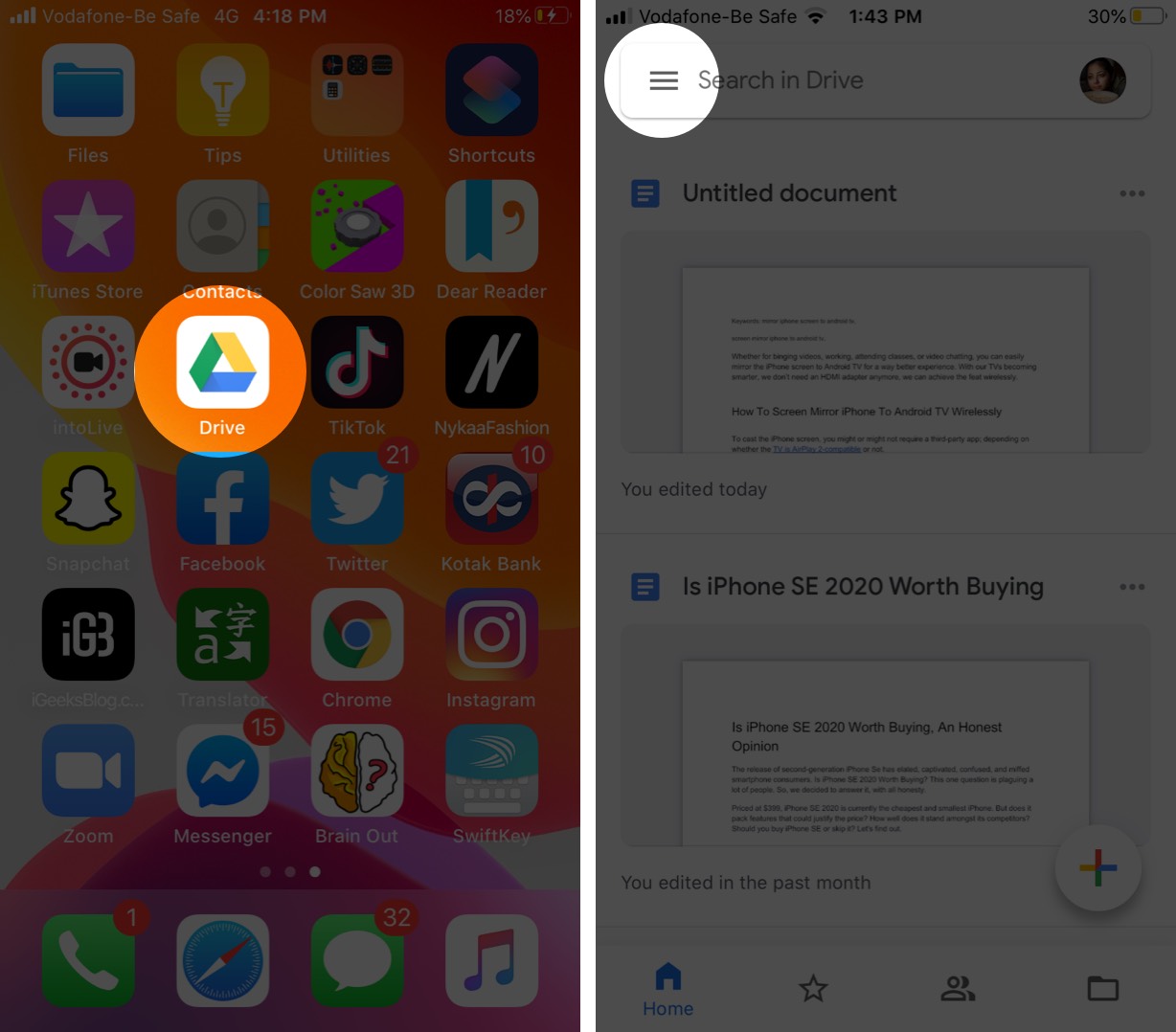
Шаг 3. Выберите здесь настройки а потом Экран конфиденциальности,
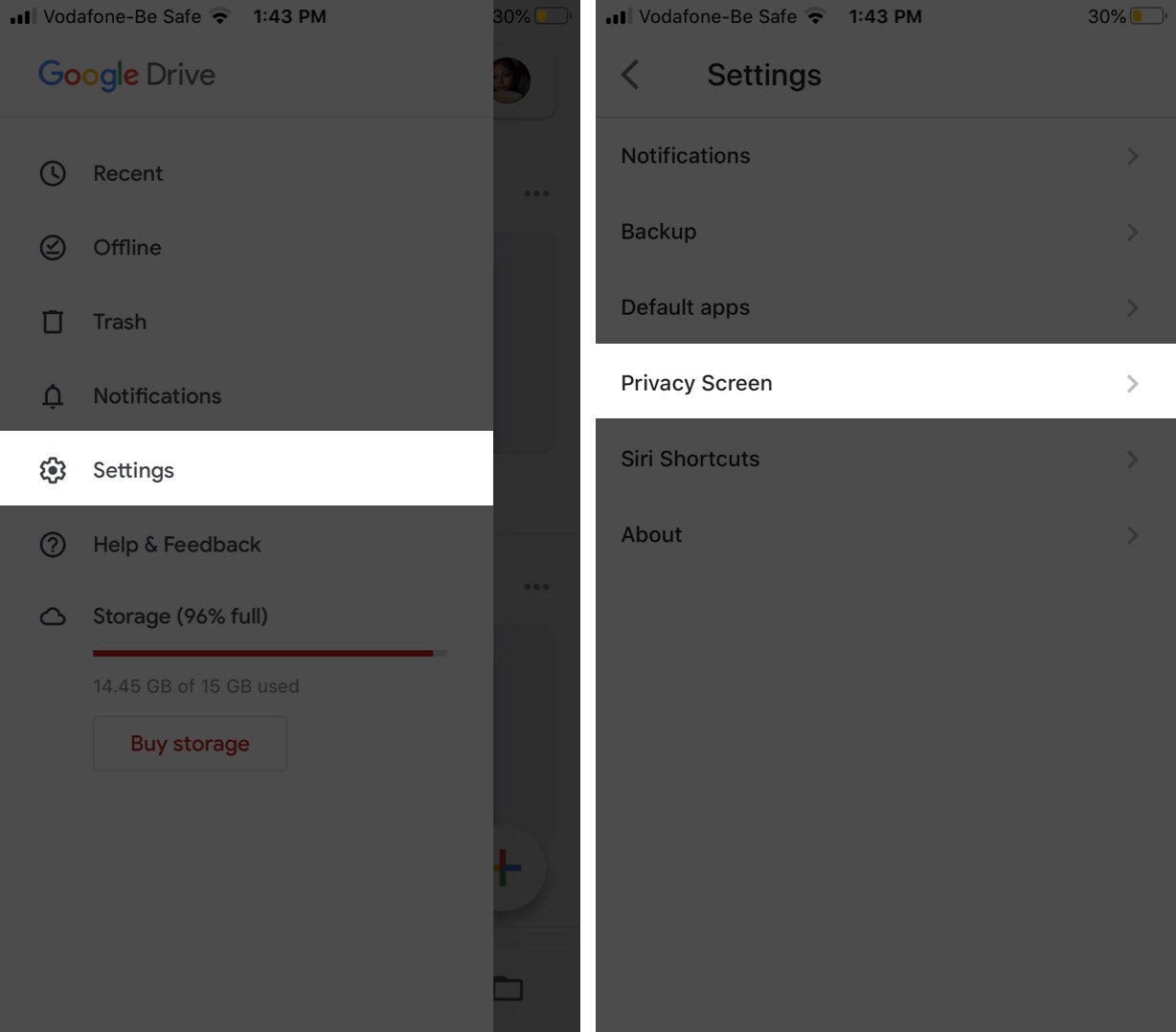
Шаг № 4. Нажмите, чтобы переключиться Экран конфиденциальности продолжить.
Шаг № 5. введите Идентификатор лица или Touch ID Чтобы включить экран конфиденциальности
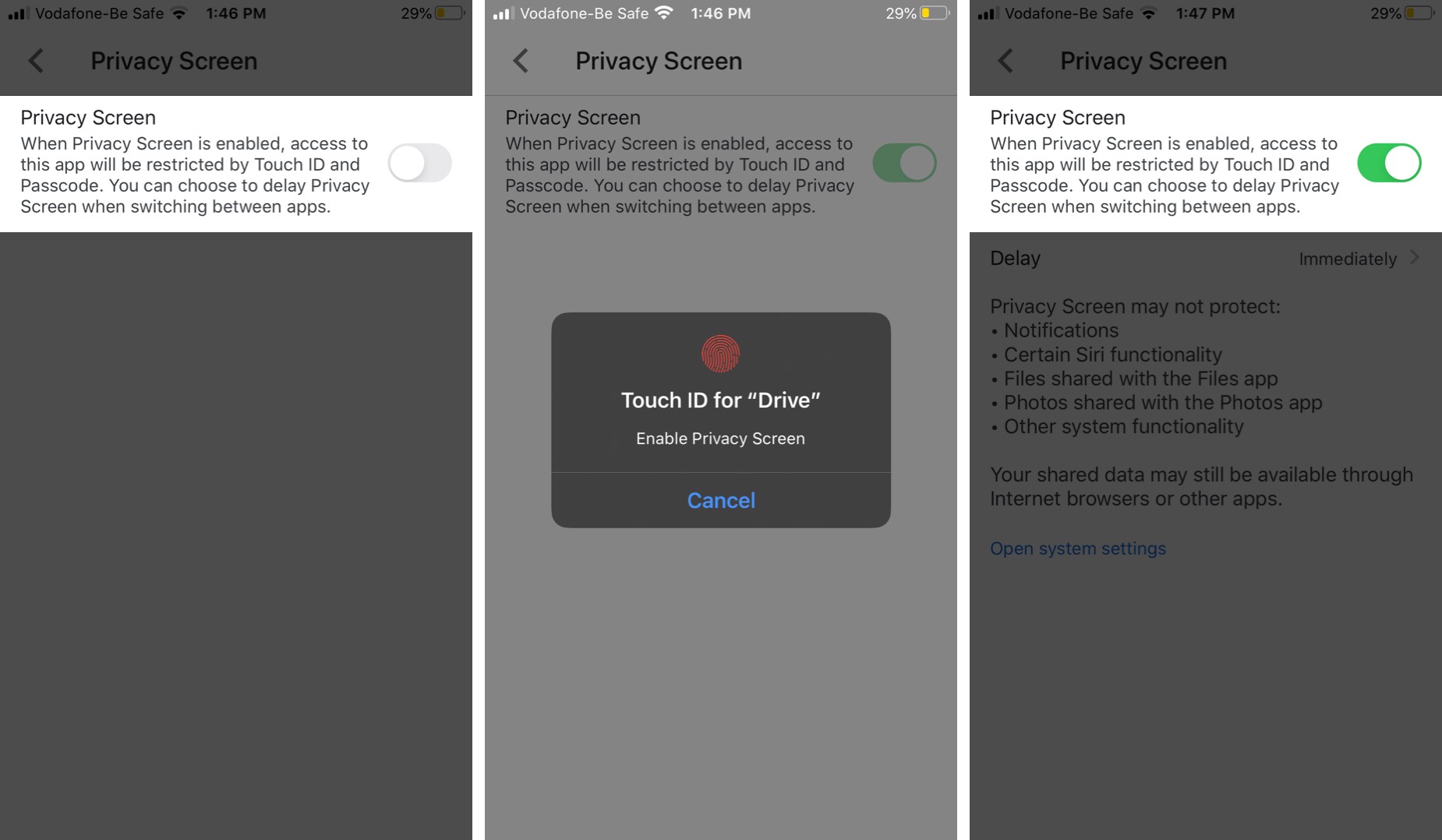
Вы можете отложить время блокировки до 10 секунд, 1 минуты или 10 минут, в зависимости от ваших рабочих предпочтений.
Шаг № 6. Регулировать время блокировки, Сейчас же впереди Задержка.
Шаг № 7. выбирать время Выход в соответствии с вашими предпочтениями и применением.
Теперь при открытии приложения Google Диск (по истечении определенного времени) вам будет предложено указать идентификатор вашего iPhone или iPad Face ID или Touch ID.

Отключите функции конфиденциальности Google Диска на iPhone и iPad
Шаг 1. Открой это Гугл драйв и введите свою биометрическую информацию.
Шаг 2. Перейти на свой адрес настройки и нажмите Экран конфиденциальности.
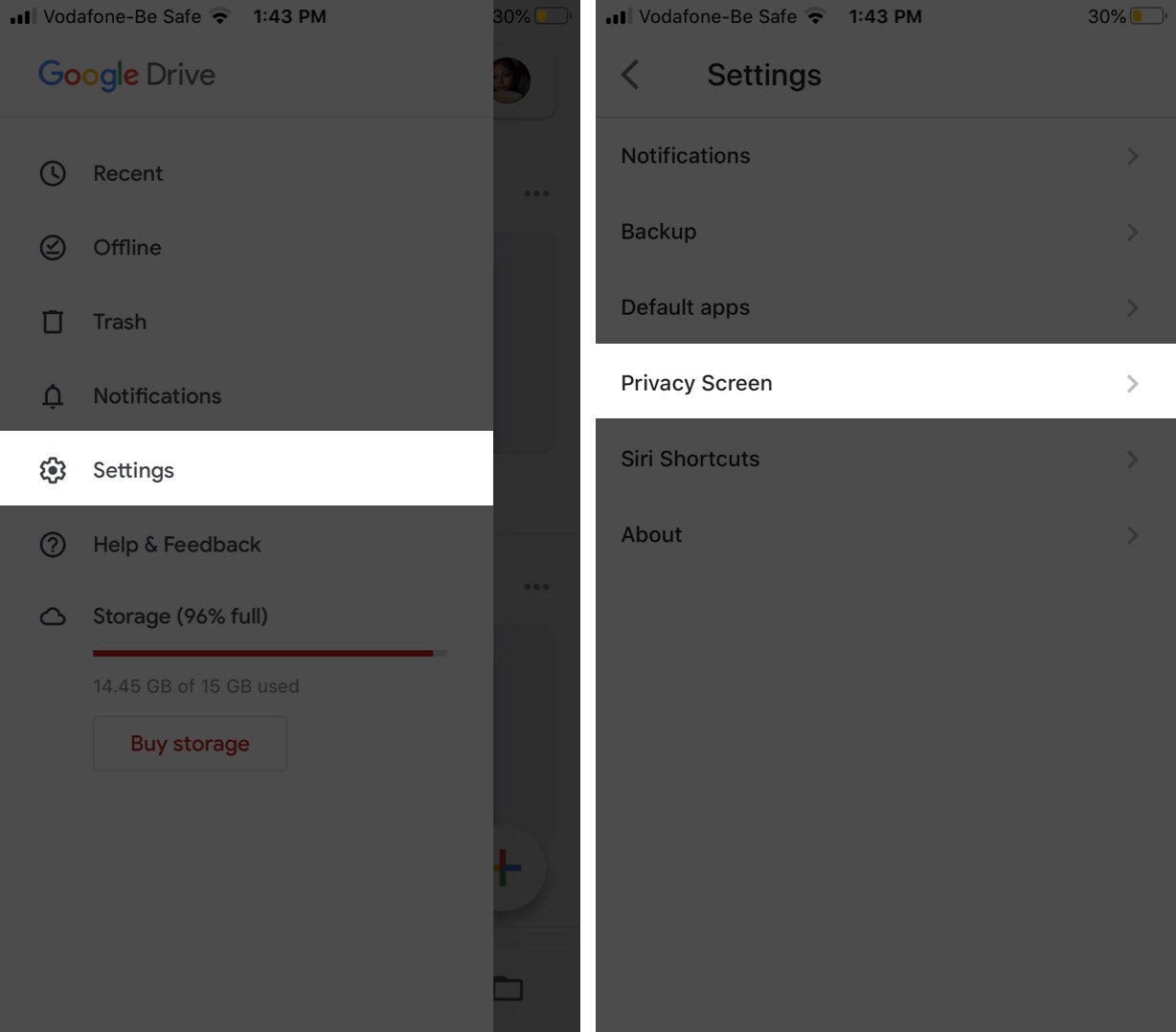
Шаг 3. Нажмите Toggle и Enter Идентификатор лица или Touch ID Чтобы закрыть экран конфиденциальности

Подробнее об экране конфиденциальности
Несмотря на значительные обновления, экран конфиденциальности не может быть полностью включен. Настройки имеют ограничения, и Google предупреждает об этом на самой странице настроек.
Как и в Google, экран конфиденциальности может не защищать:
- Диск уведомления
- Некоторые функции Сири
- Файлы, используемые совместно с приложением Файлы
- Фотографии доступны в приложении «Фото»
- Другие системные функции.
Честно говоря, это не огромный путь. Вам нужно только быть осторожным с ними, чтобы убедиться, что ваши файлы с высокой конфиденциальностью хорошо защищены.
На этом пока все!
Как вы нашли эту новую функцию? Как вы думаете, это поможет вам защитить вашу личную работу и глаза? Поделитесь своими мыслями, комментариями и комментариями с нами в разделе комментариев ниже.
Вы также можете прочитать:

Add comment